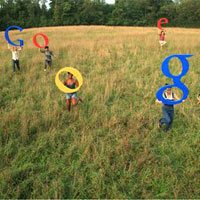Dá»� dà ng quản lý các tiến trình trên máy tÃnh
(Cáºp nháºt: 16/12/2008)
TaskManager là tiá»n Ãch sẵn có trong Windows Äá»� quản lý các tiến trình Äang hoạt Äá»ng trên há»� thá»ng nhÆ°ng thông tin nó cung cấp vá»� các tiến trình lại rất sÆ¡ sà i. Nếu muá»n rõ hÆ¡n vá»� các tiến trình cÅ©ng nhÆ° có thêm nhiá»u chức nÄng Äá»� quản lý, MKN TaskExplorer sáº� giúp bạn.
|
Hẳn bạn Äã quá quen thuá»c vá»i Task Manager, là tiá»n Ãch coÌ sÄÌn trong Windows cho phép bạn quản lý các tiến trình Äang hoạt Äá»ng trên há»� thá»ng. Tuy nhiên, xét Äến cùng thì những thông tin vá»� các tiến trình mà Task Manager cung cấp cho ngÆ°á»i dùng không thá»±c sá»� là hữu Ãch và Äầy Äá»� cho viá»c theo giõi và quản lÃ. NêÌu baÌ£n Äang tiÌm kiêÌm một chÆ°Æ¡ng triÌnh quaÌn liÌ tôÌt và cung cấp thông tin Äầy Äá»� vê các tiến trình Äang hoạt Äá»ng, thiÌ MKN TaskExplorer là sÆ°Ì£ lÆ°Ì£a choÌ£n tôÌt nhâÌt hiện taÌ£i dà nh cho baÌ£n. MKN TaskExplorer là tiá»n Ãch miá» n phÃ, cho phép bạn theo dõi và cung cấp Äầy Äá»� các thông tin liên quan Äến tiến trình Äang hoạt Äá»ng, dá»±a và o Äó bạn có thá»� biết Äược tiến trình nà o cần thiết và tiến trình nà o Äang gây lãng phà tà i nguyên há»� thá»ng, tháºm chà bạn cÅ©ng có thá»� dá»� dà ng phát hiá»n ra các tiến trình của virus Äang hoạt Äá»ng Äá»� ká»p thá»i xá»� lý. Download chÆ°Æ¡ng trình tại Äây. Sau khi cà i Äặt và kÃch hoạt, giao diá»n chÃnh của chÆ°Æ¡ng trình sáº� hiá»n thá»� danh sách Äầy Äá»� các tiến trình Äang hoạt Äá»ng. Tại Äây bạn có thá»� dá»� dà ng tìm thấy các thông tin nhÆ° tên chÆ°Æ¡ng trình của tiến trình, tên nhà sản xuất, mức Äá»� sá»� dụng tà i nguyên há»� thá»ng, dung lượng RAM Äang sá»� dụng, tá»c Äá»� truy cáºpâ�
Ngoà i ra, chiÌ câÌn kiÌch Äôi chuột vaÌo bâÌt cÆ°Ì một tiến trình naÌo trong danh sách, MKN seÌ mang ÄêÌn ÄâÌy ÄuÌ vaÌ chi tiêÌt caÌc hoaÌ£t Äộng cuÌa task ÄoÌ tên phiên bản, tên nhà phát hà nh, caÌc quaÌ triÌnh xÆ°Ì lyÌ, caÌc lệnh vaÌ caÌc thông tin vÃªÌ dÆ°Ì liệuâ�
Trong trÆ°á»ng hợp bạn muá»n Æ°u tiên 1 tiến trình nà o Äó sá»� dụng phần nhiá»u tà i nguyên trên há»� thá»ng (chẳng hạn các chÆ°Æ¡ng trình Äá»� há»a cần nhiá»u tà i nguyên hÆ¡n các chÆ°Æ¡ng trình soạn thảo vÄn bản thông thÆ°á»ng), bạn click chuá»t phải và o tên của tiến trình cần Æ°u tiên, chá»n Piority -> High. Bây giá»�, tiến trình nà y sáº� Äược Æ°u tiên sá»� dụng nhiá»u tà i nguyên há»� thá»ng hÆ¡n các tiến trình khác, giúp nó có thá»� nhanh chóng thá»±c hiá»n công viá»c của mình hÆ¡n.
Nếu chẳng may phát hiá»n ra 1 tiến trình láº�, vá»i xuất xá»� cÅ©ng nhÆ° thông tin không rõ rà ng và không rõ có tác dụng gì, nếu nghi ngá»� Äó là tiến trình của Virus. Trong trÆ°á»ng hợp nà y, bạn có thá»� ngừng hoạt Äá»ng của tiến trình Äó Äá»� Äảm bảo an toà n cho há»� thá»ng bằng cách click chuá»t phải và o tiến trình và chá»n Pause Process. Sau Äó dùng các chÆ°Æ¡ng trình anti virus Äá»� tiến hà nh kiá»m tra mức Äá»� âsạch sẽâ� của há»� thá»ng Äá»� Äảm bảo an toà n. Sau khi sá»� dụng và cảm thấy yêu thÃch MKN TaskExplorer, baÌ£n coÌ có thá»� sá»u dụng MKN Äá»� thay tháº� hoà n toà n TaskManag Äá»� thá»±c hiá»n công viá»c quản lý các tiến trình. Tại giao diá»n chÃnh, nhâÌn Tools tá»� thanh menu, choÌ£n Options rôÌi ÄaÌnh dâÌu vaÌo mục Replace Task Manager. Bây giá»�, má»i khi bạn nhấn tá»� hợp phÃm Ctrl â� Alt â� Delete, thay vì Task Manager, MKN TaskExplorer sáº� xuất hiá»n.
Không những tháº�, chÆ°Æ¡ng trình còn cung cấp cho bạn 2 tÃnh nÄng là Memory Monitor Äá»� dá»� dà ng quản lý bá»� nhá»� RAM trên máy tÃnh và Performance Monitor Äá»� quản lý CPU. Sá»� dụng 2 tiá»n Ãch nà y bằng click tại giao diá»n của MKN, click Tools trên menu và chá»n Memory Monitor hoặc PerformanceMonitor. - Nếu chá»n Performance Monitor, cá»a sá»� MKN PerformaneMonitor hiá»n ra, cung cấp Äầy Äá»� các thông tin liên quan Äến CPU trên máy (trong trÆ°á»ng hợp CPU có nhiá»u hÆ¡n 1 nhân, chÆ°Æ¡ng trình sáº� cung cấp thông tin chi tiết của từng nhân) nhÆ° tá»c Äá»�, giá trá»� sá»� dụng, thá»i gian sá»� dụngâ�
- Nếu chá»n MemoryMonitor, tÆ°Æ¡ng tá»� nhÆ° trên, cá»a sá»� MKN MemoryMonitor sáº� hiá»n ra, cung cấp các thông tin liên quan Äến bá»� nhá»� RAM của há»� thá»ng nhÆ° tá»ng dung lượng, dung lượng sá»� dụng, dung lượng váºt lý, dung lượng logicâ�
Dá»±a và o các thông tin trên, bạn có thá»� biết Äược tà i nguyên há»� thá»ng trên máy tÃnh có Äá»� Äá»� sá»� dụng cho các chÆ°Æ¡ng trình mình thÆ°á»ng dùng hay không Äá»� có phÆ°Æ¡ng án nâng cấp máy tÃnh. Ngoà i ra, còn rất nhiá»u tÃnh nÄng và tiá»n Ãch khác mà MKN cung cấp, bạn có thá»� dần khám phá những tÃnh nÄng nà y trong quá trình sá»� dụng. Hy vá»ng vá»i sá»� giúp Äá»� của MKN TaskExplorer, bạn sáº� nắm rõ hÆ¡n thông tin của há»� thá»ng và có thá»� sá»� dụng máy tÃnh hiá»u quáº� và an toà n hÆ¡n. |
(dt)
Biến Windows thà nh âvÆ°Æ¡ng quá»câ� của Google
Chắc hẳn rằng trong chúng ta không ai là không sá»� dụng công cá»� tìm kiếm của Google và các dá»ch vá»� của hãng. Nếu là ngÆ°á»i yêu thÃch Google và các dá»ch vá»� của hãng, hãy trang trà và tạo cá tÃnh cho Windows của bạn bằng những công cá»� miá» n phà dÆ°á»i Äây.
Cáºp nháºt má»i ứng dụng Äá»� tránh virus
Má»t phÆ°Æ¡ng pháp Äá»� hạn cháº� các lá»i xảy ra khi sá»� dụng các phần má»m là cáºp nháºt chúng má»t cách thÆ°á»ng xuyên.
Vi phạm bản quyá»n trên Internet sáº� phải bá»i thÆ°á»ng?
Doanh nghiá»p ÄÄng tải, công bá»�, truyá»n bá, kinh doanh ná»i dung thông tin sá»� trên mạng Internet sáº� phải trá»±c tiếp bá»i thÆ°á»ng thiá»t hại nếu vi phạm quyá»n tác giáº�.
Kinh nghiá»m nâng cấp máy tÃnh (Phần cuá»i)
Nâng cấp dá»� dà ng là má»t trong những lợi tháº� rất lá»n của máy tÃnh nhÆ°ng Äây là má»t ngà nh công nghiá»p có tá»c Äá»� phát triá»n nhanh chóng do Äó các máy tÃnh sáº� nhanh bá»� tụt háºu hÆ¡n bao giá»� hết.